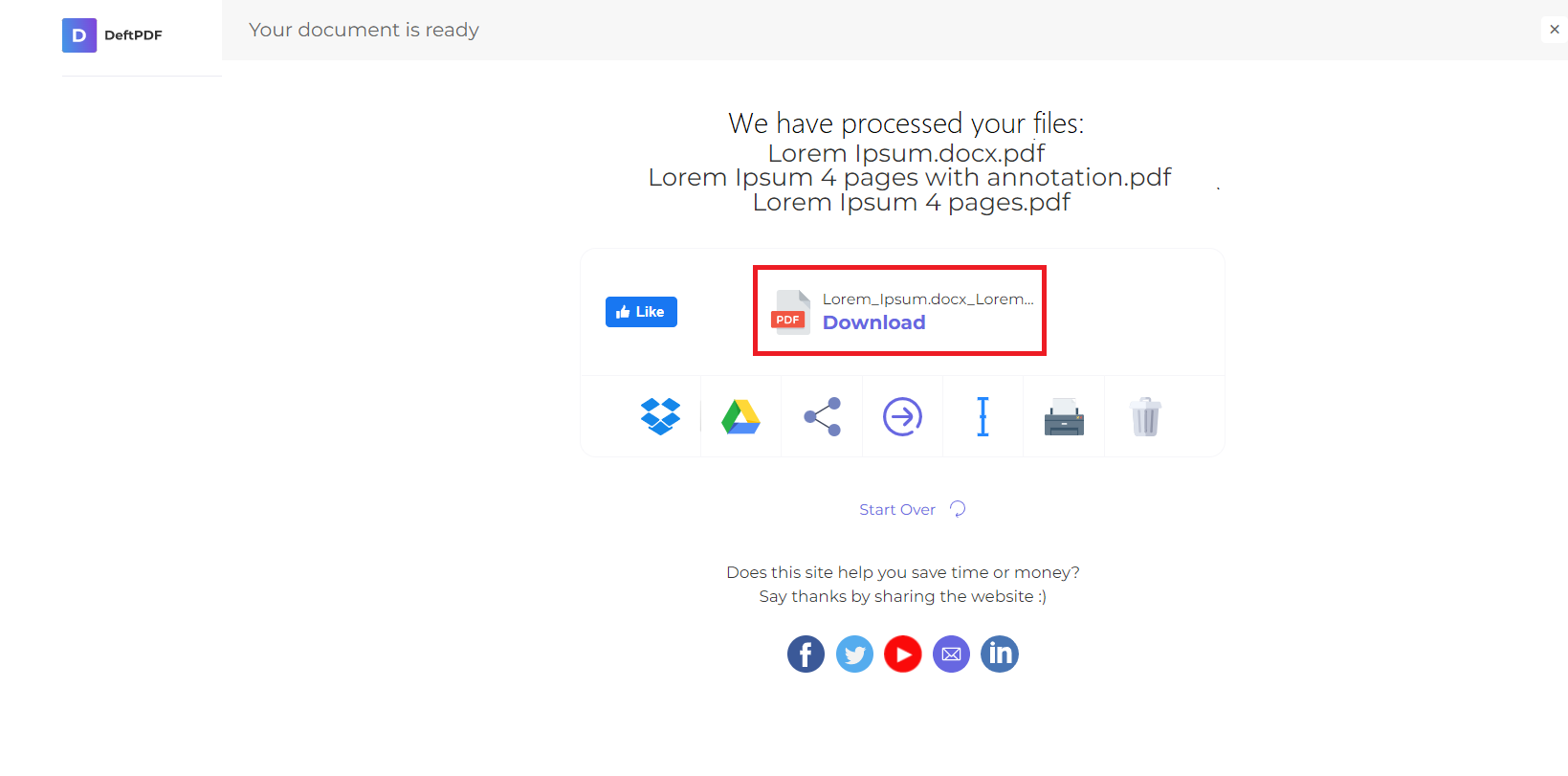1. Загрузите свои файлы
Вы можете быть уверены, что ваши файлы будут безопасно загружены через зашифрованное соединение. После обработки файлы будут безвозвратно удалены.
- Чтобы загрузить файлы с компьютера, нажмите«Загрузить PDF-файл»и выберите файлы, которые хотите отредактировать, или перетащите файлы на страницу.
- Чтобы загрузить файлы из Dropbox, Google Drive или с веб-сайта, на котором расположены ваши файлы, разверните раскрывающийся список и выберите нужные файлы.
- Вы можете загрузить 1 файл за раз для бесплатных учетных записей, в то время какОбновленные учетные записиимеют право на пакетную обработку и могут загружать до10 файлов.
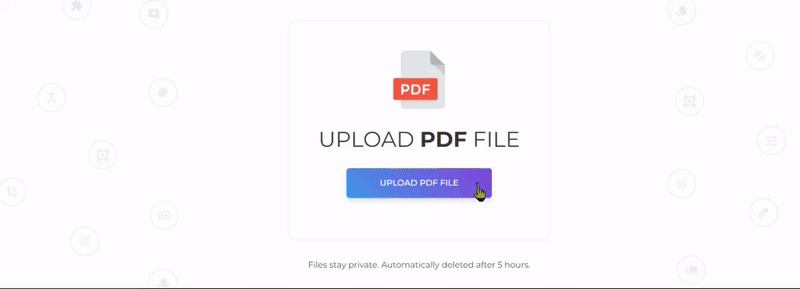
2. Процесс конвертации
- Как только PDF-документ будет загружен на веб-сайт, появится предварительный просмотр.
- Вы можете загрузить преобразованное изображение одно за другим в виде файла JPEG, щелкнув»Сохранить как JPG» кнопка на миниатюре.
- Вы также можете конвертировать его массово, выбрав все страницы, которые вы хотите преобразовать, затем нажмите»Преобразовать», который находится в нижней центральной части экрана.
Модификации:
- Разрешение изображения: Разрешение изображения можно изменить на 72 точки на дюйм, 150 точек на дюйм или 220 точек на дюйм. Эти разрешения определяют, должно ли изображение быть маленьким, средним или большим. Чем больше DPI, тем резче фотография.
- Формат изображения: Можно также изменить формат файла на PNG, JPEG или TIFF.
- Имя файла изображения: Измените имя преобразованного файла на предпочтительное при загрузке. Просто нажмите»Дополнительные опции» и введите предпочитаемое имя файла в текстовом поле.
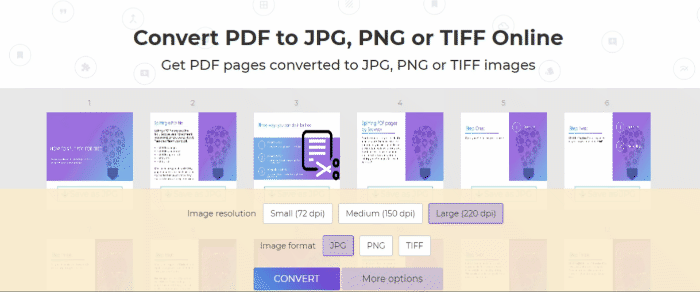
3. Загрузите свой PDF-документ
Скачать файл, чтобы сохранить его на своем компьютере. Вы также можете сохранить его в своих онлайн-аккаунтах, таких как Dropbox или Google Drive, поделиться им по электронной почте, распечатать новый документ, переименовать или даже продолжить редактирование с помощью новой задачи.